Métodos Simples para Proteger Documentos do Excel
- Quando e Por Que Devemos Adicionar Senha ao Excel
- Maneiras Alternativas para Proteger Arquivos do Excel sem Perder o Formato Original
Quando e Por Que Devemos Adicionar Senha ao Excel
Geralmente, dados armazenados em documentos do Excel são confidenciais, como folhas de pagamento, declarações de contas, faturamento e muito mais. Por isso, muitas pessoas procuram as melhores maneiras de proteger arquivos do Excel antes de enviá-los a outras pessoas. Assim, o autor garante que apenas a pessoa devida possa visualizar os dados contidos no arquivo do Excel. Se você usar o próprio Microsoft Excel, pode adicionar senhas sem usar aplicativos de terceiros. No entanto, você precisa adquirir uma licença antes de fazer isso.
Veja o método padrão para adicionar senhas e proteger arquivos do Excel:
- Primeiro, vá ao menu “Arquivo”, no canto superior esquerdo.
- Escolha a opção “Informações”.
- Agora, clique no botão “Proteger Pasta de Trabalho” e selecione a opção “Criptografar com Senha”.
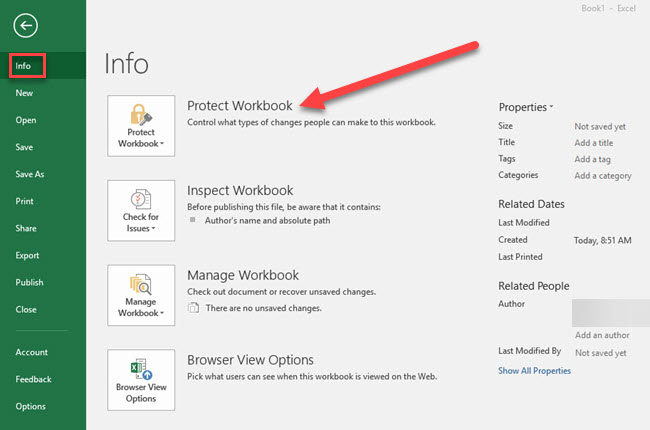
- Digite a senha que você deseja usar na janela que aparecerá.
- Por fim, clique no botão “OK” para salvar as alterações feitas.
Maneiras Alternativas para Proteger Arquivos do Excel sem Perder o Formato Original
O LightPDF é uma das melhores alternativas que você pode usar para proteger seus arquivos do Excel. Mas antes de adicionar uma senha, o melhor a fazer é converter o documento em um arquivo PDF, pois a conversão do Excel ou outros documentos em PDF permite preservar o formato original dos documentos. E esta ferramenta garantirá que a conversão manterá o arquivo exatamente como antes. Assim, você pode garantir a privacidade e a segurança do arquivo usando o recurso de proteção.
Download GrátisConfira as etapas abaixo para adicionar senha no Excel usando o LightPDF:
Passo 1: Converta o Arquivo do Excel em PDF
- Primeiro, visite o site oficial da ferramenta.
- Clique na opção “Ferramentas para PDF” e escolha a função “Excel para PDF”.
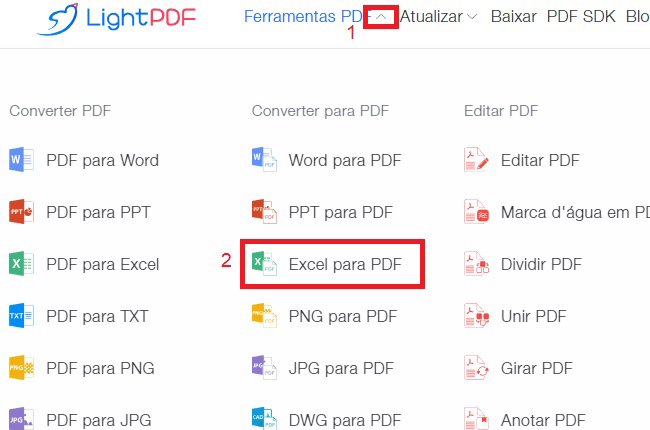
- Clique no ícone “+” para fazer o upload do arquivo do Excel no seu PC.

- Pressione “Converter” para iniciar o processo de conversão.
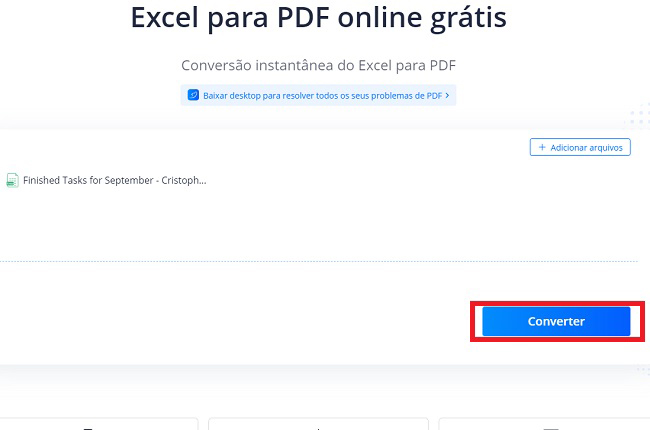
- Por fim, clique no botão “Download” para salvar o arquivo no seu computador.
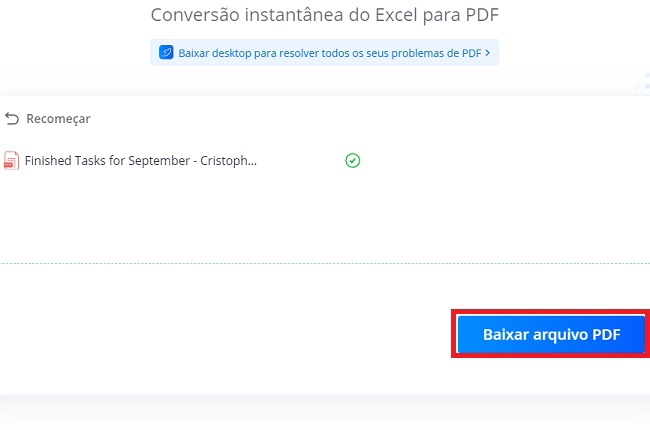
Após converter o arquivo do Excel em PDF, siga as etapas abaixo para criptografar o arquivo usando a mesma ferramenta. Assim, podemos garantir que o formato seja preservado e todos os dados e informações estejam protegidas.
Etapa 2: Adicione Senha ao Arquivo do Excel Convertido:
- No site oficial, escolha a opção “Ferramentas para PDF” e clique em “Proteger PDF”.
- Clique no ícone “+” para fazer upload do arquivo Excel convertido no seu computador.

- Em seguida, digite a senha que você deseja inserir no documento.
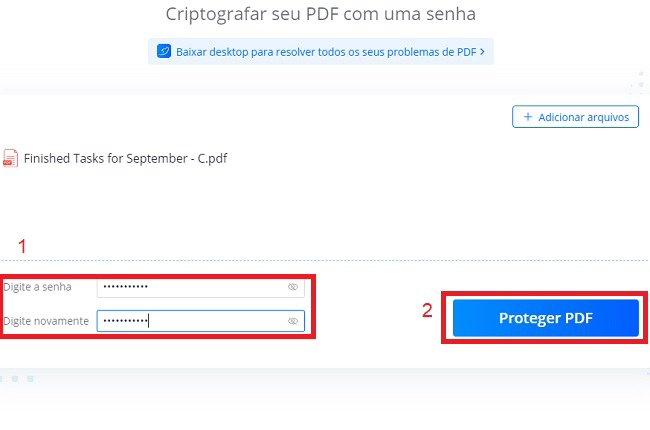
- Clique no botão “Proteger” para prosseguir.
- Quando concluído, clique no botão “Download” para baixar o arquivo protegido.
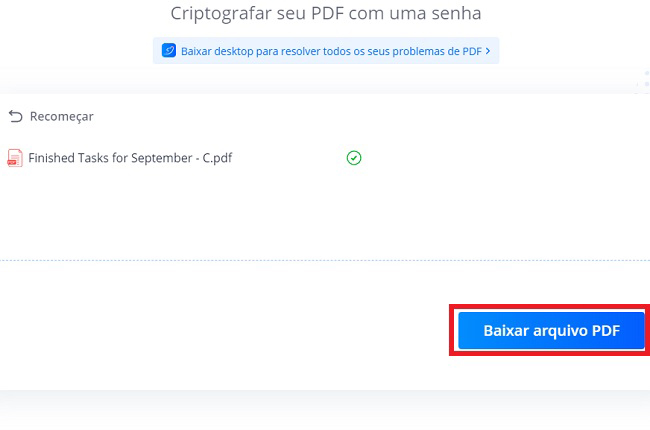
Conclusão
Resumindo, você aprendeu o método padrão e outra alternativa para adicionar senha ao Excel e proteger seus documentos. Dito isso, recomendamos o uso do método alternativo para proteger seu arquivo do Excel, o LightPDF, pois o serviço é mais completo. Para mais sugestões, fique à vontade para comentar abaixo.
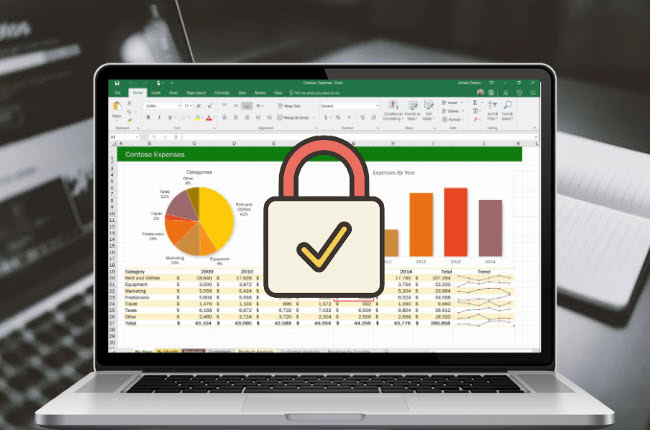
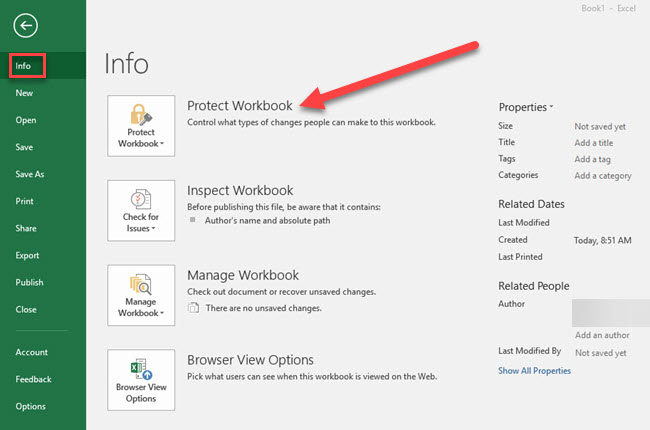
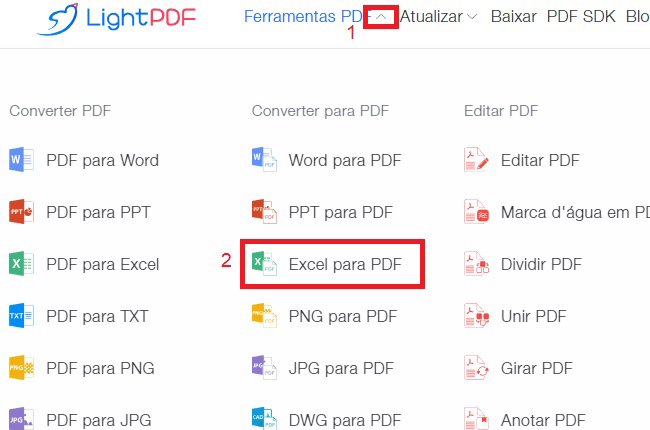

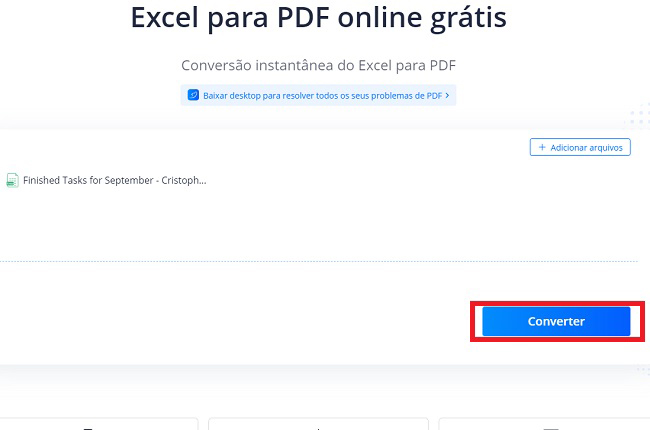
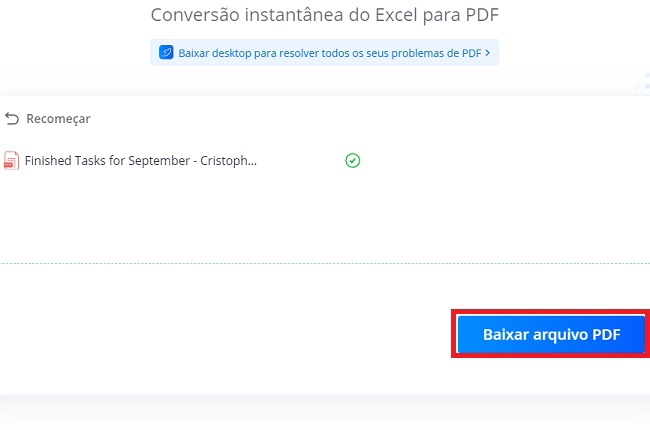

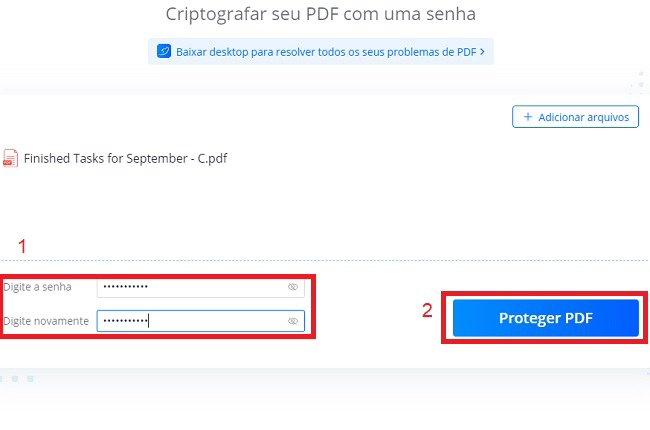
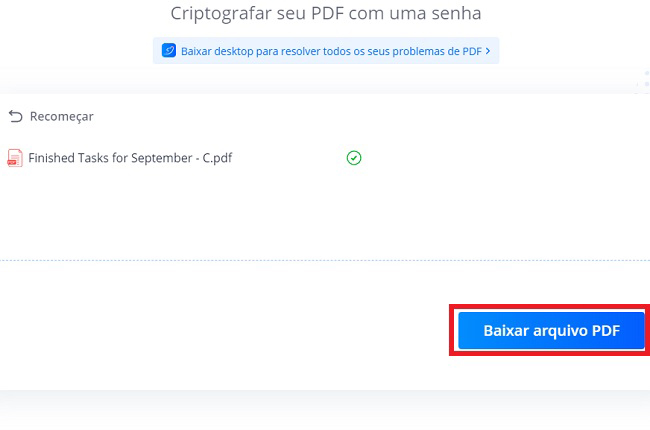
Deixe um Comentário